必要なもののインストール
まずは必要なもののインストールから行っていきましょう。
適当な作業ディレクトリを作成してすべてその中で作業を行っていきます。
mkdir sel
cd selこんなもんでいいでしょう。
次にchromeのダウンロードとインストール、依存モジュールのインストールも行っていきます。
wget https://dl.google.com/linux/direct/google-chrome-stable_current_amd64.deb
sudo dpkg -i google-chrome-stable_current_amd64.deb
sudo apt update
sudo apt -f install -ychromeのバージョンは適宜自分の環境にあったものをダウンロードしてきてください。
Seleniumをインストール
sudo apt install -y python3-selenium日本語の環境の方がスクレイピングする際に便利なのでフォントをインストールしてきます。
まずはunzipをインストール
sudo apt install unzip次に日本語フォント
wget https://moji.or.jp/wp-content/ipafont/IPAexfont/IPAexfont00401.zip
unzip IPAexfont00401.zip -d ~/.fonts/これでスクレイピングできるはずです。適当なコードを実行してみましょう。
# 必要なライブラリのインポート
import time
from selenium import webdriver
driver = webdriver.Chrome()
driver.get("https://www.google.co.jp/")
search_box = driver.find_element_by_name('q')
search_box.send_keys('Selenium')
search_box.submit()
driver.find_element_by_link_text("Selenium - Web Browser Automation").click()
driver.quit()スクレイピングはできましたか?
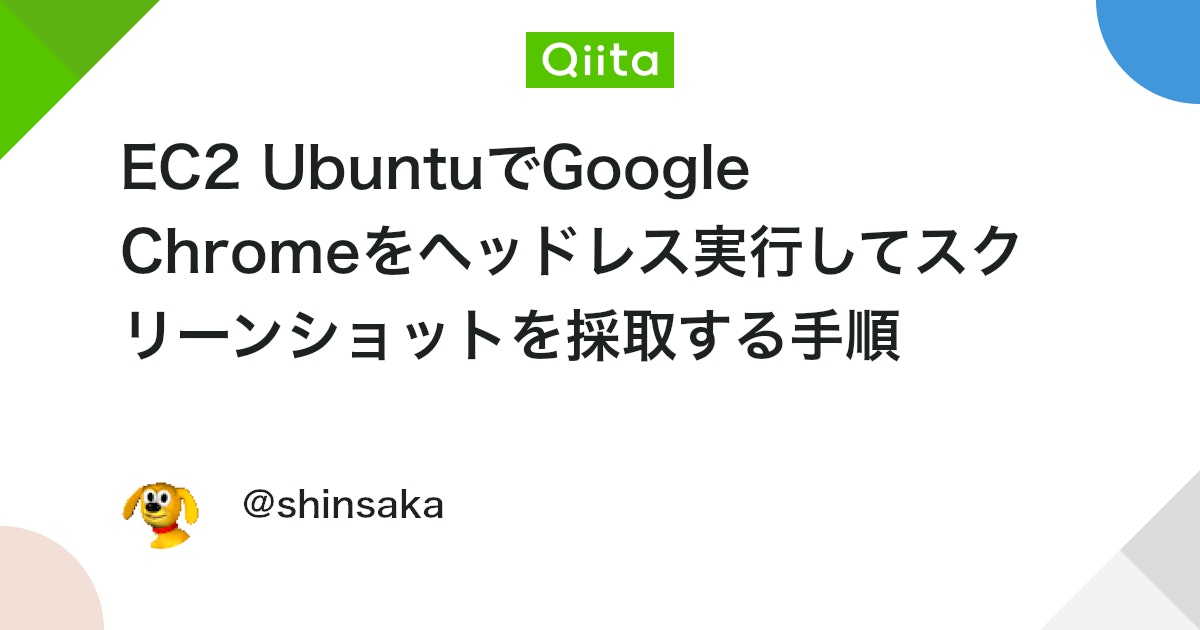
EC2 UbuntuでGoogle Chromeをヘッドレス実行してスクリーンショットを採取する手順 - Qiita
概要GoogleChromeをヘッドレス実行してスクリーンショットを採取するAWSEC2のUbuntuを利用するPython+Selenium+ChromeDriver手順コマンドのみを記述していますが、結果も確認する場合は$command...
リンク等が使えなくなっておりこちらを参考に備忘録として残しておきます。
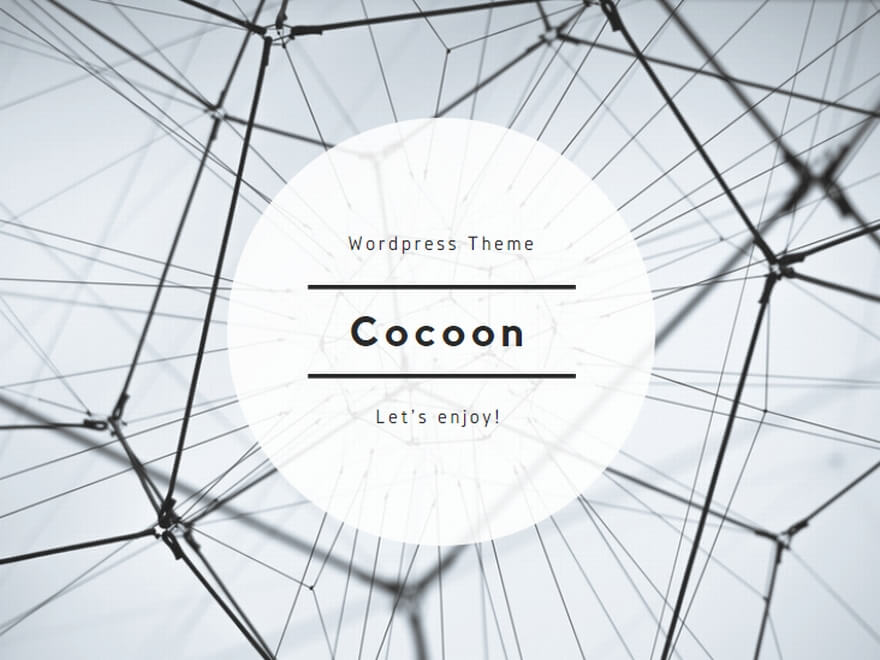

コメント